M325 - Souris sans fil LOGITECH - Notice d'utilisation et mode d'emploi gratuit
Retrouvez gratuitement la notice de l'appareil M325 LOGITECH au format PDF.
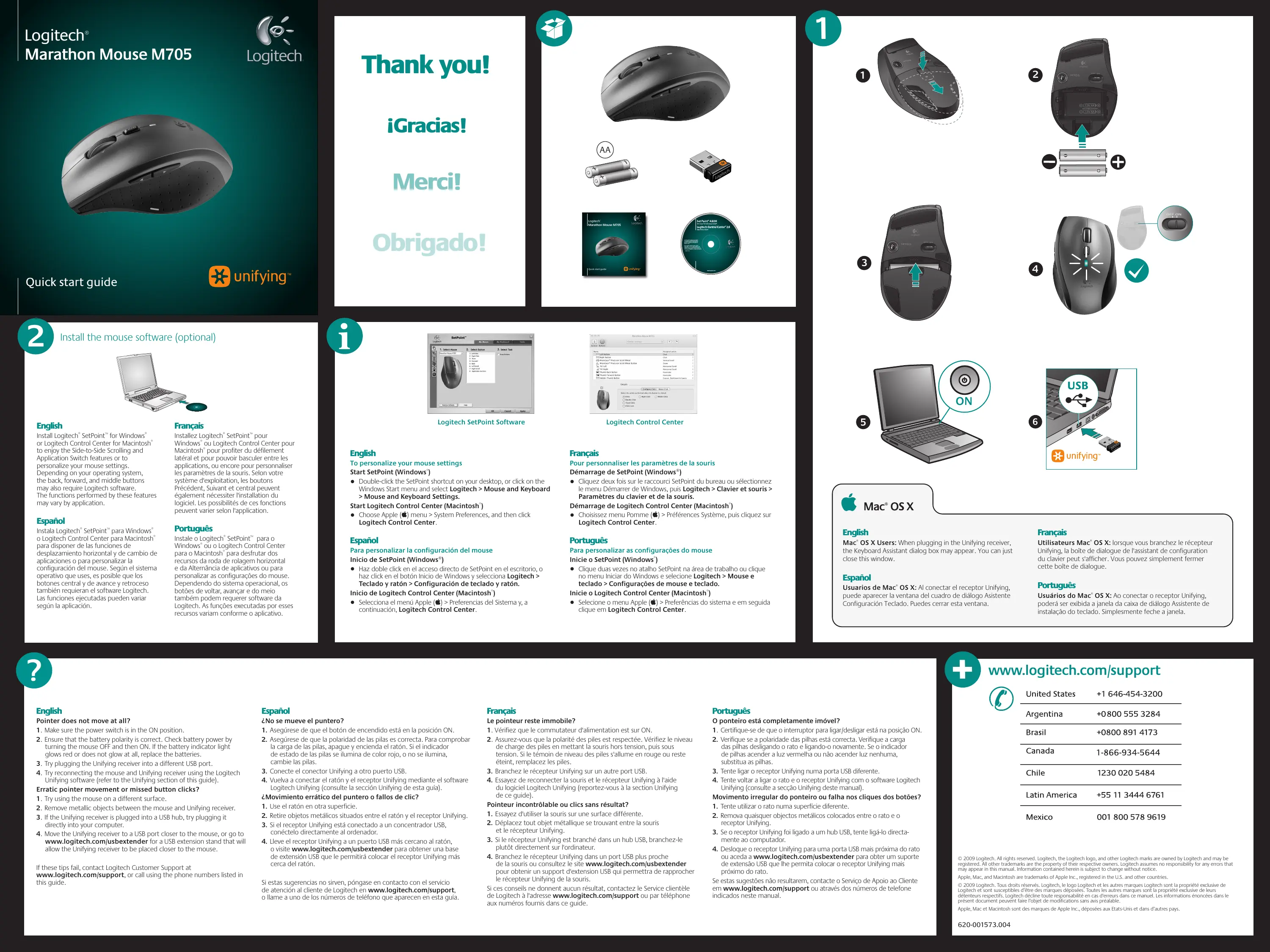
| Intitulé | Détails |
|---|---|
| Type de produit | Souris sans fil |
| Caractéristiques techniques principales | Technologie de suivi optique, résolution de 1000 DPI |
| Alimentation électrique | Pile AA, autonomie jusqu'à 18 mois |
| Dimensions approximatives | 98,5 x 60,5 x 34,4 mm |
| Poids | 99 g (avec pile) |
| Compatibilités | Windows, macOS, Chrome OS, Linux |
| Type de batterie | Pile AA |
| Tension | 1,5 V |
| Puissance | Consommation faible, mode veille automatique |
| Fonctions principales | Défilement fluide, boutons programmables |
| Entretien et nettoyage | Essuyer avec un chiffon doux, éviter les produits abrasifs |
| Pièces détachées et réparabilité | Pas de pièces détachées disponibles, garantie limitée |
| Informations générales utiles | Connectivité USB, portée sans fil jusqu'à 10 mètres |
FOIRE AUX QUESTIONS - M325 LOGITECH
Téléchargez la notice de votre Souris sans fil au format PDF gratuitement ! Retrouvez votre notice M325 - LOGITECH et reprennez votre appareil électronique en main. Sur cette page sont publiés tous les documents nécessaires à l'utilisation de votre appareil M325 de la marque LOGITECH.
M325 LOGITECH
également nécessiter l'installation du logiciel. Les possibilités de ces fonctions peuvent varier selon l'application. ®
• Cliquez deux fois sur le raccourci SetPoint du bureau ou sélectionnez le menu Démarrer de Windows, puis Logitech > Clavier et souris >
Paramètres du clavier et de la souris. Démarrage de Logitech Control Center (Macintosh®) • Choisissez menu Pomme () > Préférences Système, puis cliquez sur Logitech Control Center.
2. Assurez-vous que la polarité des piles est respectée. Vérifiez le niveau de charge des piles en mettant la souris hors tension, puis sous tension. Si le témoin de niveau des piles s'allume en rouge ou reste
éteint, remplacez les piles. 3. Branchez le récepteur Unifying sur un autre port USB. 4. Essayez de reconnecter la souris et le récepteur Unifying à l'aide du logiciel Logitech Unifying (reportez-vous à la section Unifying de ce guide). Pointeur incontrôlable ou clics sans résultat? 1. Essayez d'utiliser la souris sur une surface différente. 2. Déplacez tout objet métallique se trouvant entre la souris et le récepteur Unifying. 3. Si le récepteur Unifying est branché dans un hub USB, branchez-le plutôt directement sur l'ordinateur. 4. Branchez le récepteur Unifying dans un port USB plus proche de la souris ou consultez le site www.logitech.com/usbextender pour obtenir un support d'extension USB qui permettra de rapprocher le récepteur Unifying de la souris. Si ces conseils ne donnent aucun résultat, contactez le Service clientèle de Logitech à l'adresse www.logitech.com/support ou par téléphone aux numéros fournis dans ce guide.
O ponteiro está completamente imóvel?
1. Certifique-se de que o interruptor para ligar/desligar está na posição ON. 2. Verifique se a polaridade das pilhas está correcta. Verifique a carga das pilhas desligando o rato e ligando-o novamente. Se o indicador de pilhas acender a luz vermelha ou não acender luz nenhuma, substitua as pilhas. 1. Roulette de défilement: appuyez sur le bouton du milieu ou penchez-le pour un défilement latéral.* 2. Bouton d'alternance de la roulette de défilement: appuyez dessus pour alterner entre le défilement ultra-rapide (rotation libre) et le défilement de précision (pas à pas). 3. Boutons Précédent et Suivant:* permettent de naviguer entre les pages Web. 4. Changement d'application*: appuyez sur le revêtement de caoutchouc pour basculer entre les applications. 5. Témoin d'état des piles: s'allume en rouge lorsque le niveau des piles est faible. 6. Bouton On/Off: utilisez-le pour allumer ou éteindre la souris. 7. Bouton d'ouverture du compartiment à piles: appuyez à l'endroit indiqué et faites glisser le clapet. Allégez la souris en installant une seule pile. 8. Moteur laser: pour un contrôle du pointeur souple et précis. 9. Fentes: pour retirer les patins de la souris lorsqu'ils sont usés. * Les fonctions de changement d'application et de défilement latéral nécessitent l'installation du logiciel Logitech. Selon votre système d'exploitation, les boutons Précédent, Suivant et central peuvent également nécessiter l'installation du logiciel.
1. Roda de rolagem – Pressione o botão do meio; incline para obter a rolagem horizontal.* Pour en savoir plus et pour télécharger le logiciel, rendez-vous sur www.logitech.com/unifying. * PC: Cliquez sur Démarrer / Tous les programmes / Logitech / Unifying / Logitech Unifying Software * MAC: Cliquez sur Applications / Utilitaires / Logitech Unifying Software
 Notice Facile
Notice Facile